Giáo án Tin học Lớp 7 - Tiết 51: Ôn tập - Năm học 2020-2021
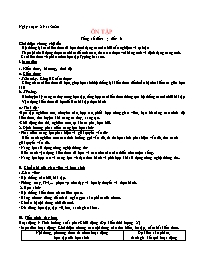
Giới thiệu chung chủ đề:
+ Hệ thống lại các kiến thức đã học dưới dạng các câu hỏi trắc nghiệm và tự luận
+ Thực hành sử dụng được các hàm để tính toán, thao tác được với bảng tính và định dạng trang tính.
+Các kiến thức về phần mềm học tập Typing Master.
I. Mục tiêu
1. Kiến thức, kĩ năng, thái độ
a. Kiến thức:
- Kiến thức: Giúp HS nắm được:
+ Củng cố các kiến thức đã học, giúp học sinh hệ thống lại kiến thức để chuẩn bị cho kiểm tra giữa học kì II
b. Kỹ năng:
+ Rèn luyện kỹ năng tư duy trong học tập, tổng hợp các kiến thức thông qua hệ thống các câu hỏi bài tập + Vận dụng kiến thức đã học để làm bài tập thực hành
c./ Thái độ:
-Học tập nghiêm túc, chuyên cần, hợp tác, phối hợp cùng giáo viên, bạn bè nâng cao trình độ kiến thức, rèn luyện khả năng tư duy, sáng tạo.
-Chủ động tìm tòi, nghiên cứu, tự khám phá, học hỏi.
2. Định hướng phát triển năng lực học sinh:
- Phát triển năng lực phát hiện và giải quyết vấn đề:
+ Biết cách nghiên cứu các tình huống gợi vấn đề, từ đó học sinh phát hiện vấn đề, tìm cách giải quyết vấn đề.
- Năng lực sử dụng công nghệ thông tin:
+Biết cách vận dụng kiến thức đã học và các nhu cầu cần thiết cho cuộc sống.
- Năng lực hợp tác và năng lực về đạo đức hành vi phù hợp khi sử dụng công nghệ thông tin.
Ngày soạn: 25/ 11/2020 ÔN TẬP Tổng số tiết:1 ; tiết: 51 Giới thiệu chung chủ đề: + Hệ thống lại các kiến thức đã học dưới dạng các câu hỏi trắc nghiệm và tự luận + Thực hành sử dụng được các hàm để tính toán, thao tác được với bảng tính và định dạng trang tính. +Các kiến thức về phần mềm học tập Typing Master. I. Mục tiêu 1. Kiến thức, kĩ năng, thái độ a. Kiến thức: - Kiến thức: Giúp HS nắm được: + Củng cố các kiến thức đã học, giúp học sinh hệ thống lại kiến thức để chuẩn bị cho kiểm tra giữa học kì II b. Kỹ năng: + Rèn luyện kỹ năng tư duy trong học tập, tổng hợp các kiến thức thông qua hệ thống các câu hỏi bài tập + Vận dụng kiến thức đã học để làm bài tập thực hành c./ Thái độ: -Học tập nghiêm túc, chuyên cần, hợp tác, phối hợp cùng giáo viên, bạn bè nâng cao trình độ kiến thức, rèn luyện khả năng tư duy, sáng tạo. -Chủ động tìm tòi, nghiên cứu, tự khám phá, học hỏi. 2. Định hướng phát triển năng lực học sinh: - Phát triển năng lực phát hiện và giải quyết vấn đề: + Biết cách nghiên cứu các tình huống gợi vấn đề, từ đó học sinh phát hiện vấn đề, tìm cách giải quyết vấn đề. - Năng lực sử dụng công nghệ thông tin: +Biết cách vận dụng kiến thức đã học và các nhu cầu cần thiết cho cuộc sống. - Năng lực hợp tác và năng lực về đạo đức hành vi phù hợp khi sử dụng công nghệ thông tin.. II. Chuẩn bị của giáo viên và học sinh 1.Giáo viên: - Hệ thống câu hỏi, bài tập. - Phòng máy, Tivi,... phục vụ cho dạy và học lý thuyết và thực hành. 2. Học sinh: - Hệ thống kiến thức cũ có liên quan. - Bảng nhóm: dùng để mô tả ngắn gọn sản phẩm của nhóm. - Chuẩn bị nội dung chủ đề mới. - Đồ dùng học tập, tập vở, bút, sách giáo khoa. III. Tiến trình dạy học Hoạt động I: Tình huống xuất phát/Khởi động (Dự kiến thời lượng 2’) - Mục tiêu hoạt động: Giới thiệu chung các nội dung cần tìm hiểu, ôn tập, nắm bắt kiến thức. Nội dung, phương thức tổ chức hoạt động học tập của học sinh Dự kiến sản phẩm, đánh giá kết quả hoạt động Hệ thống lại kiến thức trọng tâm đã học trong chương trình tin học 7 đến nay - GV: Để chuẩn bị tốt cho kì kiểm tra giữa học kì II, hôm nay, chúng ta sẽ tổng kết lại các kiến thức trọng tâm đã học trong chương trình. 1.Sử dụng các hàm để tính toán. 2: Sắp xếp và lọc dữ liệu 3: Trình bày dữ liệu bằng biểu đồ 4: Luyện gõ phím nhanh bằng TYPING MASTER 1.Sử dụng các hàm để tính toán. 2: Sắp xếp và lọc dữ liệu 3: Trình bày dữ liệu bằng biểu đồ 4: Luyện gõ phím nhanh bằng TYPING MASTER HS Lắng nghe Hoạt động II: Hình thành kiến thức 1. Nội dung 1 - Mục tiêu hoạt động: Giúp học sinh ôn tập các hàm để tính toán trong Excel. Thảo luận, nguyên cứu, đúc kết kiến thức, kĩ năng cần thiết Nội dung, phương thức tổ chức hoạt động học tập của học sinh Dự kiến sản phẩm, đánh giá kết quả hoạt động Nội dung 4: Ôn tập sử dụng các hàm để tính toán Hoạt động: Chuyển giao nhiệm vụ học tập (Tổ chức HS hoạt động nhóm) GV: Phát vấn để: Chia nhóm 1, 2, 3: Hệ thống lại kiến thức khái niệm hàm, cách sử dụng hàm. Chia nhóm 4, 5, 6: Hệ thống lại kiến thức Một số hàm trong chương trình bảng tính đã học. Hoạt động: Thực hiện nhiệm vụ học tập: GV: Quan sát HS hoạt động, hỗ trợ các cá nhân hoặc nhóm gặp khó khăn. Hoạt động: Báo cáo kết quả thực hiện nhiệm vụ học tập: GV: Gọi các nhóm trình bày ý kiến thảo luận nhóm. GV: Yêu cầu các em khác nhận xét, đánh giá các bài làm của bạn. Hoạt động: Đánh giá kết quả hoạt động GV: Nhận xét, đánh giá chung cho hoạt động tìm hiểu trên. Chốt kiến thức và xâu chuỗi kiến thức có liên quan đến nội dung. GV: Chốt nội dung, kiến thức chính về biến để ghi bảng: Khái niệm hàm: Trong chương trình bảng tính, hàm là công thức (hoặc kết hợp nhiều công thức) được định nghĩa từ trước. Hàm được sử dụng để thực hiện tính toán theo công thức với các giá trị dữ liệu cụ thể. Cách sử dụng hàm: Bước 1. Chọn ô cần nhập hàm Bước 2. Gõ dấu = Bước 3. Nhập hàm theo đúng cú pháp của nó Tên hàm( Các biến của hàm) Bước 4. Nhấn Enter hoặc nhấp vào Hàm tính tổng: - Tên hàm: Sum - Cú pháp: =Sum(a,b,c) - Hàm Sum dùng để tính tổng trong một dãy số Hàm tính trung bình cộng: -Tên hàm: AVERAGE - Cú pháp: =AVERAGE(a,b,c,...) Hàm AVERAGE dùng để tính trung bình cộng trong một dãy số Hàm xác định giá trị lớn nhất : -Tên hàm: MAX - Cú pháp: =MAX(a,b,c,...) Hàm Max dùng để tìm giá trị lớn nhất trong một dãy số Hàm xác định giá trị nhỏ nhất: -Tên hàm: MIN - Cú pháp: =MIN(a,b,c,...) Hàm Min dùng để tìm giá trị nhỏ nhất trong một dãy số GV: Nhận xét, đánh giá chung cho kết quả hoạt động của học sinh. Chốt nội dung kiến thức. 4: Ôn tập sử dụng các hàm để tính toán HS: quan sát và tiến hành hoạt động nhóm. HS: Hoạt động nhóm HS: Đại diện các nhóm báo cáo kết quả. Nhóm 1, 2, 3: Khái niệm hàm: Trong chương trình bảng tính, hàm là công thức (hoặc kết hợp nhiều công thức) được định nghĩa từ trước. Hàm được sử dụng để thực hiện tính toán theo công thức với các giá trị dữ liệu cụ thể. Cách sử dụng hàm: Bước 1. Chọn ô cần nhập hàm Bước 2. Gõ dấu = Bước 3. Nhập hàm theo đúng cú pháp của nó Tên hàm( Các biến của hàm) Bước 4. Nhấn Enter hoặc nhấp vào Nhóm 4, 5, 6: Hàm tính tổng. - Tên hàm: Sum - Cú pháp: =Sum(a,b,c) - Hàm Sum dùng để tính tổng trong một dãy số Hàm tính trung bình cộng -Tên hàm: AVERAGE - Cú pháp: =AVERAGE(a,b,c,...) Hàm AVERAGE dùng để tính trung bình cộng trong một dãy số Hàm xác định giá trị lớn nhất : -Tên hàm: MAX - Cú pháp: =MAX(a,b,c,...) Hàm Max dùng để tìm giá trị lớn nhất trong một dãy số Hàm xác định giá trị nhỏ nhất: -Tên hàm: MIN - Cú pháp: =MIN(a,b,c,...) Hàm Min dùng để tìm giá trị nhỏ nhất trong một dãy số. HS: Nhận xét câu trả lời của các bạn. HS: Lắng nghe, xâu chuỗi kiến thức có liên quan đến nội dung học HS:Thống nhất phần đáp án 2. Nội dung 2 - Mục tiêu hoạt động: Giúp học sinh ôn tập nội dung sắp xếp và lọc dữ liệu. Thảo luận, nguyên cứu, đúc kết kiến thức, kĩ năng cần thiết Nội dung, phương thức tổ chức hoạt động học tập của học sinh Dự kiến sản phẩm, đánh giá kết quả hoạt động b) Nội dung 2: Sắp xếp và lọc dữ liệu: 1. Sắp xếp dữ liệu là gì? 2. Cách thực hiện sắp xếp dữ liệu? 3. Cách thực hiện lọc dữ liệu? Hoạt động: Chuyển giao nhiệm vụ học tập (Tổ chức HS hoạt động thảo luận) Hoạt động: Thực hiện nhiệm vụ học tập: GV:Cho học sinh hoạt động nhóm tìm hiểu, giải đáp các câu hỏi trên để nhớ lại kiến thức Hoạt động: Báo cáo kết quả thực hiện nhiệm vụ học tập: GV: Gọi học sinh đứng tại chổ trình bày kết quả GV: Yêu cầu các em khác nhận xét, đánh giá phần trả lời của bạn. Hoạt động: Đánh giá kết quả hoạt động GV: Nhận xét, đánh giá chung cho hoạt động trên. 2: Sắp xếp và lọc dữ liệu: HS: Nghe câu hỏi và tiến hành hoạt động theo yêu cầu. HS: Hoạt động cá nhân hoặc hoạt động nhóm HS: Đứng tại chổ trình bày kết quả Câu 1. Sắp xếp dữ liệu là gì? Sắp xếp dữ liệu là hoán đổi vị trí các hàng của bảng dữ liệu để giá trị dữ liệu trong một hoặc nhiều cột được sắp xếp theo thứ tự tăng dần hay giảm dần. Câu 2. Cách thực hiện sắp xếp dữ liệu: B1. Nháy chuột, chọn 1 ô trong cột cần sắp xếp B2. Nháy nút trong nhóm Soft &Filter của dải lệnh Data để sắp xếp theo thứ tự tăng dần (hoặc lệnh để sắp xếp theo thứ tự giảm dần) Câu 3. Cách thực hiện lọc dữ liệu? Bước 1: Chuẩn bị(mở chế độ lọc): - Nháy chuột, chọn 1 ô trong vùng có dữ liệu cần lọc. -Mở dải lệnh Data và chọn lệnh Filter trong nhóm Sort &Filter Bước 2: Lọc -Nháy chuột vào biểu tượng mũi tên trên hàng tiêu đề cột có giá trị dữ liệu cần lọc. -Nháy chuột chọn các giá trị dữ liệu cần lọc trên danh sách hiện ra rồi nháy OK HS: Nhận xét kết quả câu trả lời của các bạn. - HS: Theo dõi, lắng nghe -Tổng kết, chuẩn hóa kiến thức... 3. Nội dung 3 - Mục tiêu hoạt động: Giúp học sinh ôn tập nội dung Trình bày dữ liệu bằng biểu đồ. Thảo luận, nguyên cứu, đúc kết kiến thức, kĩ năng cần thiết Nội dung, phương thức tổ chức hoạt động học tập của học sinh Dự kiến sản phẩm, đánh giá kết quả hoạt động Nội dung 3: Trình bày dữ liệu bằng biểu đồ: Câu 4. Các bước tạo biểu đồ? Câu 5. Em hãy trình bày cách thay đổi vị trí hoặc kích thước của biểu đồ, xóa biểu đồ? Hoạt động: Chuyển giao nhiệm vụ học tập (Tổ chức HS hoạt động thảo luận) Hoạt động: Thực hiện nhiệm vụ học tập: GV:Cho học sinh hoạt động nhóm tìm hiểu, giải đáp các câu hỏi trên để nhớ lại kiến thức Hoạt động: Báo cáo kết quả thực hiện nhiệm vụ học tập: GV: Gọi học sinh đứng tại chổ trình bày kết quả GV: Yêu cầu các em khác nhận xét, đánh giá phần trả lời của bạn. Hoạt động: Đánh giá kết quả hoạt động GV: Nhận xét, đánh giá chung cho hoạt động trên. 3: Trình bày dữ liệu bằng biểu đồ: HS: Nghe câu hỏi và tiến hành hoạt động theo yêu cầu. HS: Hoạt động cá nhân hoặc hoạt động nhóm HS: Đứng tại chổ trình bày kết quả Câu 4. Các bước tạo biểu đồ? B1.Chỉ định miền dữ liệu để biểu diễn bằng biểu đồ (Chọn 1 ô trong miền có dữ liệu cần tạo biểu đồ) B2. Chọn dạng biểu đồ trong nhóm Charts trên dải lệnh Insert. Câu 5. Em hãy trình bày cách thay đổi vị trí hoặc kích thước của biểu đồ, xóa biểu đồ? -Để thay đổi vị trí, nháy chuột trên biểu đồ và kéo thả đến vị trí mới. -Khi biểu đồ được chọn, đưa con trỏ chuột vào vị trí 1 trong 4 góc hoặc các điểm giữa các cạnh biểu đồ, em có thể kéo thả chuột để thay đổi kích thước biểu đồ theo ý thích. -Nháy chọn biểu đồ và nhấn phím Delete để xóa biểu đồ. HS: Nhận xét kết quả câu trả lời của các bạn. - HS: Theo dõi, lắng nghe -Tổng kết, chuẩn hóa kiến thức... 4. Nội dung 4 - Mục tiêu hoạt động: Giúp học sinh ôn tập nội dung Luyện gõ phím nhanh bằng TYPING MASTER. Thảo luận, nguyên cứu, đúc kết kiến thức, kĩ năng cần thiết Nội dung, phương thức tổ chức hoạt động học tập của học sinh Dự kiến sản phẩm, đánh giá kết quả hoạt động Nội dung 4: Luyện gõ phím nhanh bằng TYPING MASTER: Câu 6. Cách luyện Bài luyện Clouds (Đám mây)? Câu 7. Cách luyện bài luyện Wordtris (gõ từ nhanh)? Câu 8. Cách luyện bài luyện ABC (bảng chữ cái)? Hoạt động: Chuyển giao nhiệm vụ học tập (Tổ chức HS hoạt động thảo luận) Hoạt động: Thực hiện nhiệm vụ học tập: GV:Cho học sinh hoạt động nhóm tìm hiểu, giải đáp các câu hỏi trên để nhớ lại kiến thức Hoạt động: Báo cáo kết quả thực hiện nhiệm vụ học tập: GV: Gọi học sinh đứng tại chổ trình bày kết quả GV: Yêu cầu các em khác nhận xét, đánh giá phần trả lời của bạn. Hoạt động: Đánh giá kết quả hoạt động GV: Nhận xét, đánh giá chung cho hoạt động trên. 4: Luyện gõ phím nhanh bằng TYPING MASTER: HS: Nghe câu hỏi và tiến hành hoạt động theo yêu cầu. HS: Hoạt động cá nhân hoặc hoạt động nhóm HS: Đứng tại chổ trình bày kết quả Câu 6. Cách luyện Bài luyện Clouds (Đám mây)? -Chọn lệnh Start Clouds để bắt đầu luyện Cách luyện: -Các đám mây chuyển động từ phải sang trái có thể có cụm chữ hoặc không -Có một đám mây được đóng khung. -Em cần gõ đúng cụm chữ dưới đám mây được đóng khung đó. -Nếu gõ đúng đám mây sẽ biến mất. -Dùng phím Space hoặc phím Enter để chuyển sang đám mây tiếp theo. -Muốn quay lại đám mây đã đi qua thì nhấn phím Backspace. -Chỉ được phép bỏ qua nhiều nhất 6 cụm chữ Câu 7. Cách luyện bài luyện Wordtris (gõ từ nhanh)? -Chọn lệnh Start Wordtris để bắt đầu luyện Cách luyện: -Có một khung hình chữ U chỉ cho phép chứa 6 thanh chữ. Các thanh chữ sẽ lần lượt xuất hiện tại trung tâm màn hình và trôi dần xuống khung chữ U. -Khi thanh chữ xuất hiện, em cần gõ nhanh và chính xác dòng chữ trên thanh và nhấn phím Space để gõ tiếp từ khác. Câu 8. Cách luyện bài luyện ABC (bảng chữ cái)? -Chọn lệnh Start ABC để bắt đầu luyện. Cách luyện: - Một dãy các chữ cái xuất hiện theo thứ tự trong một vòng tròn. -Xuất phát từ vị trí ban đầu, cần gõ chính xác các chữ có trên vòng tròn này theo đúng thứ tự xuất hiện của chúng. -Thời gian có hạn, hoàn thành bài luyện trong thời gian sớm nhất. HS: Nhận xét kết quả câu trả lời của các bạn. - HS: Theo dõi, lắng nghe -Tổng kết, chuẩn hóa kiến thức... Hoạt động III: Luyện tập - Mục tiêu hoạt động: Hướng dẫn học sinh giải đáp các yêu cầu bài tập -Đúc kết kinh nghiệm, kiến thức Nội dung, phương thức tổ chức hoạt động học tập của học sinh Dự kiến sản phẩm, đánh giá kết quả hoạt động . Bài tập: Cho bảng tính như hình Lập công thức tính: 1. Lương tháng = mức lương * Số ngày tại ô F5 2. Tạm ứng = 80%*L Tháng tại ô G5 3. Còn lại = L Tháng - Tạm ứng tại ô H5 4. Tính tổng cộng Lương tháng tại ô F15 5.Tìm giá trị lớn nhất cột Lương tháng tại ô F16 6.Tìm giá trị nhỏ nhất cột Lương tháng tại ô F17 7.Tính trung bình cột Lương tháng tại ô F18 Gv: Hướng dẫn và theo dõi nhắc nhở học sinh thực hiện đúng yêu cầu Hoạt động: Chuyển giao nhiệm vụ học tập (Tổ chức HS hoạt động nhóm) GV: Yêu cầu các nhóm hoàn thành nhiệm vụ học tập Hoạt động: Thực hiện nhiệm vụ học tập GV: Quan sát các nhóm hoạt động, hỗ trợ các các nhân hoặc nhóm gặp khó khăn. Có thể cho phép các em HS khá, giỏi hỗ trợ các bạn trong nhóm để hoàn thành nhiệm vụ nhanh hơn. Hoạt động: Báo cáo kết quả thực hiện nhiệm vụ học tập GV: Thông báo hết thời gian hoạt động nhóm. Gọi đại diện các nhóm lên báo cáo kết quả hoạt động. GV: Yêu cầu các nhóm khác nhận xét, đánh giá và chấm điểm chéo nhau theo phân công của GV. Hoạt động: Đánh giá kết quả hoạt động GV: Nhận xét, đánh giá chung cho kết quả hoạt động của các nhóm. *Hoạt động: Luyện tập (tương tự như hướng dẫn thường xuyên) Học sinh theo dõi hướng dẫn, ghi nhớ. HS: Quan sát và tiến hành hoạt động nhóm theo phân công GV HS: Báo cáo kết quả thực hiện nhiệm vụ học tập. Các nhóm thực hành trên máy tính cá nhân. Đại diện nhóm báo cáo kết quả thực hiện. So sánh kết quả thực hiện giữa các nhóm và với bài mẫu của giáo viên Nhận xét, chữa sai, rút kinh nghiệm Hoạt động IV: Vận dụng - Mục tiêu hoạt động: Biết sử dụng kéo thả nút điền để sao chép Nội dung, phương thức tổ chức hoạt động học tập của học sinh Dự kiến sản phẩm, đánh giá kết quả hoạt động Nội dung: Câu 1./ Chọn câu không đúng A. Chọn Bottom để lọc giá trị nhỏ nhất. B. Kết quả lọc dữ liệu sắp xếp lại dữ liệu. C. Có thể lọc dữ liệu với nhiều tiêu chí khác nhau D. Lựa chọn Top 10 có thể thực hiện với các cột có dữ liệu kí tự Đáp án: B,D IV. Câu hỏi/ bài tập kiểm tra, đánh giá chủ đề theo định hướng phát triển năng lực: 1. Mức độ nhận biết: 1./ Để sắp xếp dữ liệu tăng dần ta chọn lệnh? a./ b./ c./ d./ Tất cả các câu trên đều sai 2./ Để sắp xếp dữ liệu giảm dần ta chọn lệnh? a./ b./ c./ d./ Tất cả các câu trên đều sai 3./ Để giảm số chữ số phần thập phân ta chọn lệnh? a./ b./ c./ d./ Tất cả các câu trên đều sai 4./ Mục đích của việc sử dụng biểu đồ là gì? a./ Minh hoạ dữ liệu trực quan b./ Dễ dự đoán sự tăng hay giảm của số liệu c./ Dễ so sánh dữ liệu d./ Cả 3 ý trên đều đúng. Câu 5./ Để tạo biểu đồ em thực hiện trên dải lệnh nào? A. Data B. Home C. Insert D. View Câu 6./ Tiêu chuẩn lọc Top 10 là tiêu chuẩn lọc: A. Hàng có giá trị cao nhất. B. Cột có giá trị nhỏ nhất. C. Cột có giá trị cao nhất. D. Hàng có giá trị cao nhất hoặc nhỏ nhất. Câu 7./ Để lọc dữ liệu, ở bước chuẩn bị ta chọn lệnh nào? A. Lệnh Filter trên dải lệnh Data B. Lệnh Filter trên dải lệnh Insert C. Lệnh Sort trên dải lệnh Data D. Lệnh Sort & Filter Câu 8./ Lệnh dùng để làm gì? A. Sắp xếp dữ liệu theo thứ tự tăng dần B. Lọc dữ liệu C. Sắp xếp dữ liệu theo thứ tự giảm dần D. Tô màu chữ. Câu 9./ Biểu đồ nào thích hợp với việc mô tả tỉ lệ của giá trị dữ liệu so với tổng thể: A. Biểu đồ cột B. Biểu đồ đường gấp khúc C. Biểu đồ hình tròn D. Cả (A), (B), (C) đều đúng. Câu 10./ Trong bài luyện Bubbles Khi gõ không đúng hoặc không kịp các chữ cái trong bọt khí thì số lần bị bỏ qua sẻ được hiển thị ở đâu? a./ Trong khung Cancel b./ Trong khung Next c./ Trong khung Missed d./ Trong khung Score Câu 11./ Trong phần Games của PM Typing Master có mấy bài luyện? a./ Có 10 bài luyện b./ Có 15 bài luyện c./ Có 6 bài luyện d./ Có 4 bài luyện Câu 12./ Để bắt đầu một bài luyện em nháy chuột vào nút nào sau đây? a./ Start Now b./ Begin c./ Cancel d./ Save Câu 13: TYPING MASTER là phần mềm dùng để: a./ Tập vẽ. b./ Học toán. c./ Luyện gõ phím bằng 10 ngón. d./ Giải trí. Câu 14: Nháy chuột vào nút GAMES dùng để: a./ Thoát khỏi chương trình phần mềm. b./ Quay trở lại phần trước. c./ Bắt đầu vào màn hình các trò chơi. d./ Cả A,B, C đều sai. Câu 15: Trong phần mềm TYPING MASTER nút lệnh NEXT dùng để: a./ Bắt đầu trò chơi. b./ Đến bước tiếp theo. c./ Trợ giúp. d./ Cả A, B, C. Câu 16: Trong mục trò chơi Bubbles, trò chơi sẽ dùng lại khí người chơi: a./ bỏ qua 6 kí tự. b./ gõ đúng. c./ gõ sai. d./ bỏ qua 7 kí tự. 2. Mức độ thông hiểu : Câu 17./ Sau khi lọc theo yêu cầu thì dữ liệu trong cột được lọc đó sẽ thay đổi thế nào? a./ Sẽ được sắp xếp tăng dần;b./ Sẽ được sắp xếp giảm dần; c./ Dữ liệu được giữ nguyên theo vị trí ban đầu; d./ Cả 3 đáp án trên đều sai Câu 18./ Khi vẽ biểu đồ, chương trình bảng tính ngầm định miền dữ liệu để tạo biểu đồ là gì? a./ Hàng đầu tiên của bảng số liệu b./ Cột đầu tiên của bảng số liệu c./ Toàn bộ dữ liệu d./ Phải chọn trước miền dữ liệu, không có ngầm định Câu 19./ Các thông tin giải thích biểu đồ quan trọng gồm: A. Tiêu đề biểu đồ B. Tiêu đề trục ngang và trục đứng C. Chú giải D. Cả 3 thông tin trên Câu 20./ Mục đích sắp xếp và lọc dữ liệu là để: A. Dễ so sánh dữ liệu B. Làm đẹp cho bảng tính C. Dễ tìm kiếm dữ liệu D. Cả A và C đều đúng Câu 21: Trong mục trò chơi Clouds, để chuyển sang đám mây khác sử dụng: a./ Phím Enter hoặc phím Backspace. b./ Phím Space hoặc phím Backspace. c./ Phím Enter hoặc phím Space. d./ Cả a, b, c. Câu 22: Trong mục trò chơi Bubbles, để đạt kết quả cao cần chú ý: a./ Gõ phím nhanh. b./ Quan sát trên màn hình. c./ Ưu tiên gõ các bọt khí màu. d./ Cả A, B, C. Câu 23: Trong mục trò chơi Wordtris, nếu thực hiện đúng yêu cầu thì: a./ Thanh gỗ sẽ rơi xuống đáy khung gỗ. b./ Thanh gỗ sẽ biến mất. c./ Thanh gỗ sẽ đổi màu. d./ Cả A, B, C. Câu 24./ Trong bài luyện Bubbles em cần lưu ý điều gì? a./ Không được sử dụng chữ in hoa b./ Chỉ được phép gõ các chữ cái trong bọt khí có màu sắc. c./ Không được phép bỏ qua chữ cái nào. d./ Phân biệt chữ in và thường. Chữ cái trong bọt khí có màu sắc nên gõ trước Câu 25. Điền vào chỗ trốngdựa vào các cụm từ gợi ý sau: (dự đoán xu thế , dữ liệu , cách trực quan,so sánh dữ liệu, cách biểu diễn)(TH) -Biểu đồ là (1Cách biểu diễn).. dữ liệu một (2cách trực quan).. bằng các đối tượng đồ họa (các cột, các đoạn thẳng, . -Biểu đồ giúp em dễ dàng (3 so sánh dữ liệu)., nhất là dễ (4 Dự đoán xu thế).. tăng hay giảm của (5 dữ liệu). trong tương lai. Câu 26. Điền vào chỗ trốngdựa vào các cụm từ gợi ý sau: 0.75đ (1Biểu đồ cột): Rất thích hợp để so sánh dữ liệu có trong nhiều cột. (2Biểu đồ đường gấp khúc).: Dùng để so sánh dữ liệu và dự đoán xu thế tăng hay giảm của dữ liệu. (3Biểu đồ tròn): Thích hợp để mô tả tỷ lệ của các giá trị dữ liệu so với tổng thể Câu 27. Điền vào chỗ trốngdựa vào các cụm từ gợi ý sau:giảm dần, các hàng, hoán đổi, sắp xếp, giá trị (1.25 điểm) Sắp xếp dữ liệu là (1)Hoán đổi vị trí (2)các hàng của bảng dữ liệu để các (3)giá trị trong một hoặc nhiều cột được (4)sắp xếp theo thứ tự tăng dần hay (5)giảm dần. Câu 28. Điền vào chỗ trốngdựa vào các cụm từ gợi ý sau: trực quan,dữ liệu, đối tượng, giá trị (0.75 điểm) Biểu đồ là cách biểu diễn (1)dữ liệu một cách (2)Trực quan. bằng các (3)đối tượng đồ họa (các cột, đoạn thẳng,) Tự luận: Câu 1. Sắp xếp dữ liệu là gì? Câu 2. Cách thực hiện sắp xếp dữ liệu? Câu 3. Cách thực hiện lọc dữ liệu? Câu 4. Các bước tạo biểu đồ? Câu 5. Em hãy trình bày cách thay đổi vị trí hoặc kích thước của biểu đồ, xóa biểu đồ? Câu 6. Cách luyện Bài luyện Clouds (Đám mây)? Câu 7. Cách luyện bài luyện Wordtris (gõ từ nhanh)? Câu 8. Cách luyện bài luyện ABC (bảng chữ cái)? 3. Mức độ vận dụng: Bài tập: Cho bảng tính như hình Lập công thức tính: 1. Lương tháng = mức lương * Số ngày tại ô F5 2. Tạm ứng = 80%*L Tháng tại ô G5 3. Còn lại = L Tháng - Tạm ứng tại ô H5 4. Tính tổng cộng Lương tháng tại ô F15 5.Tìm giá trị lớn nhất cột Lương tháng tại ô F16 6.Tìm giá trị nhỏ nhất cột Lương tháng tại ô F17 7.Tính trung bình cột Lương tháng tại ô F18 4. Mức độ vận dụng cao: Chọn câu không đúng: A. Chọn Bottom để lọc giá trị nhỏ nhất. B. Kết quả lọc dữ liệu sắp xếp lại dữ liệu. C. Có thể lọc dữ liệu với nhiều tiêu chí khác nhau D. Lựa chọn Top 10 có thể thực hiện với các cột có dữ liệu kí tự V. Phụ lục :
Tài liệu đính kèm:
 giao_an_tin_hoc_lop_7_tiet_51_on_tap_nam_hoc_2020_2021.docx
giao_an_tin_hoc_lop_7_tiet_51_on_tap_nam_hoc_2020_2021.docx






